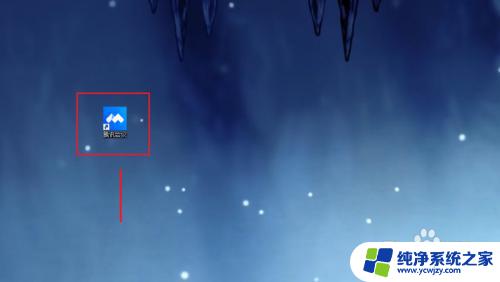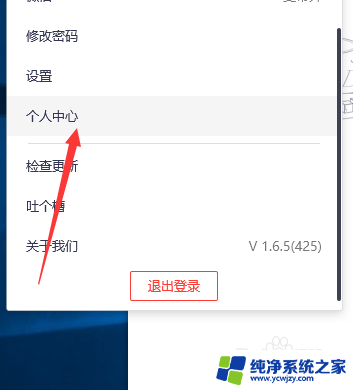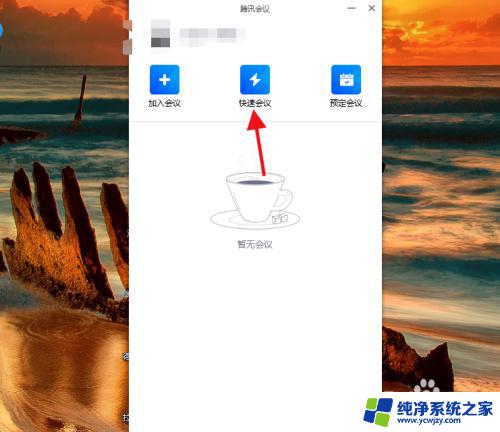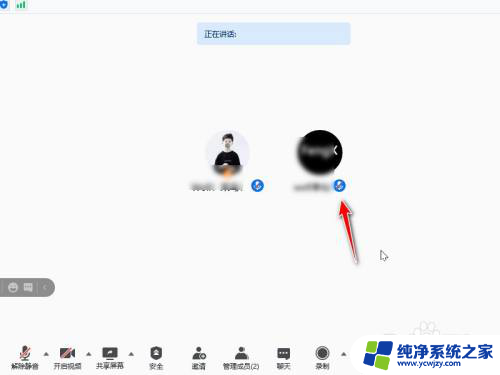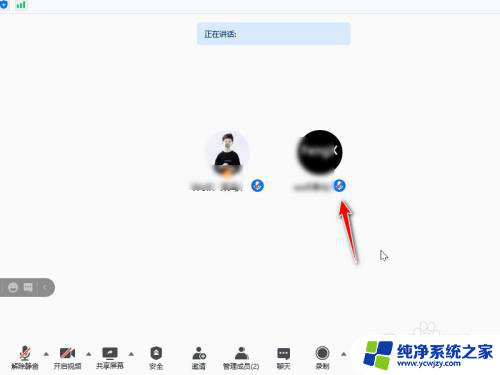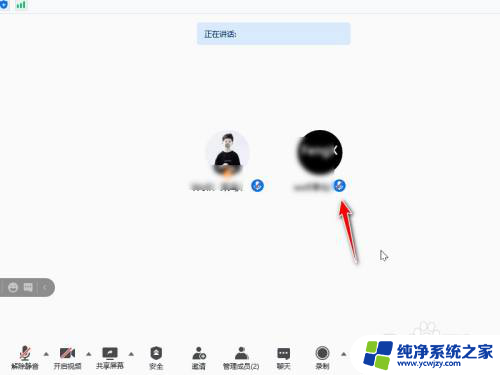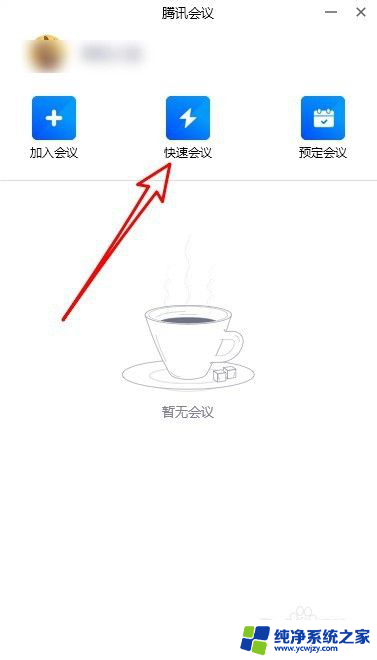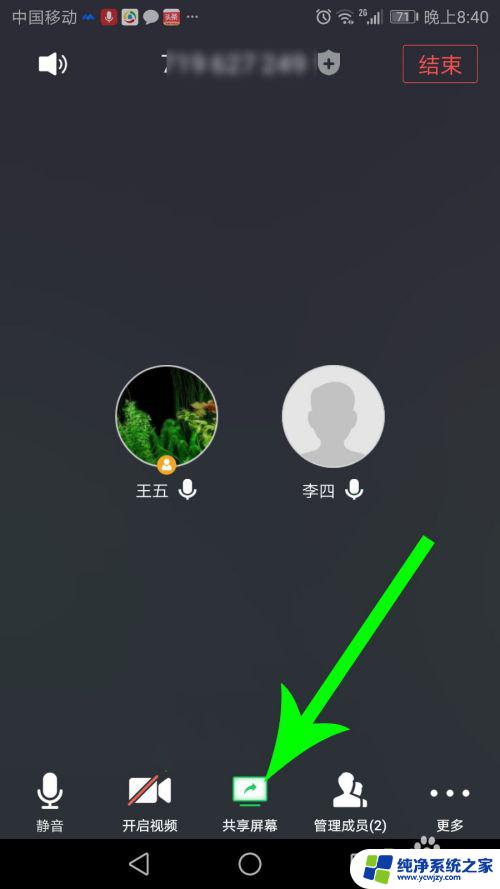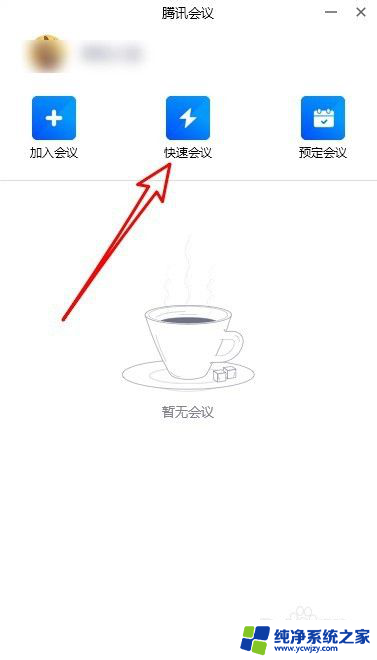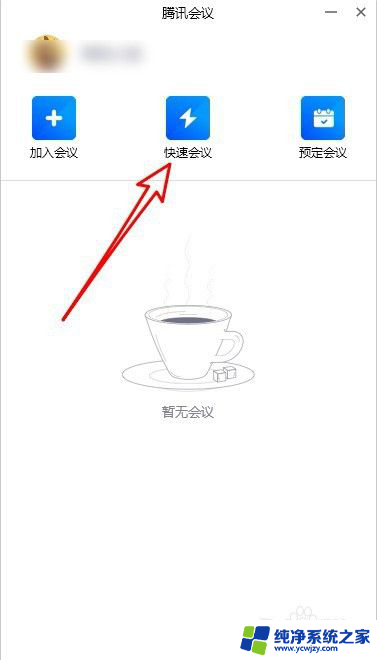腾讯会议共享声音别人听不到
腾讯会议作为一款广受欢迎的在线会议工具,为用户提供了便捷高效的沟通方式,有时候在会议中遇到一些问题也是难免的,比如在共享屏幕时无法播放音频或者共享声音别人听不到的情况。这些问题可能会影响到会议的进行,因此我们有必要了解如何解决这些技术性的困扰,以确保会议顺利进行。
具体步骤:
1.打开腾讯会议后点击“快速会议”的图标。
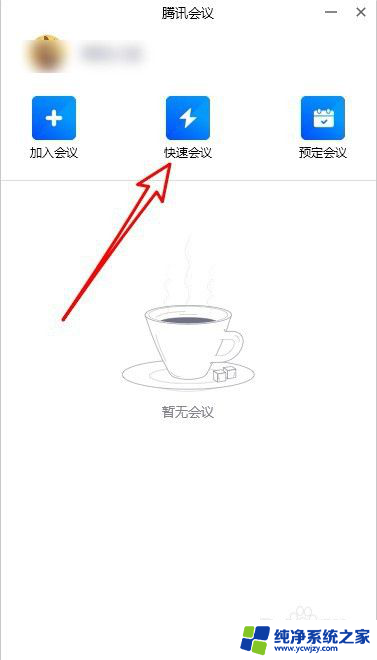
2.然后在打开的快速会议页面中点击“共享屏幕”的按钮。
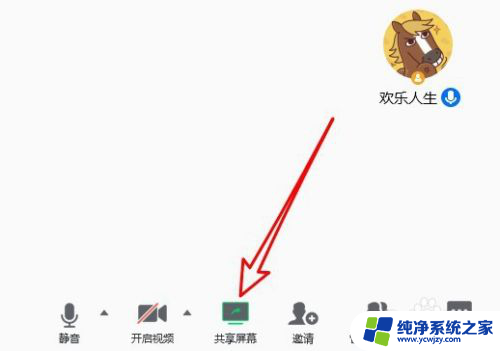
3.在打开的页面中找到“同时共享电脑声音”的设置项。
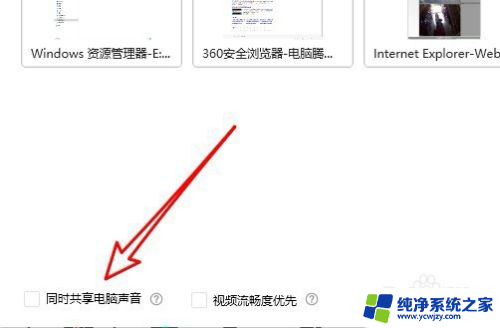
4.接着点击勾选该设置项前面的复选框。
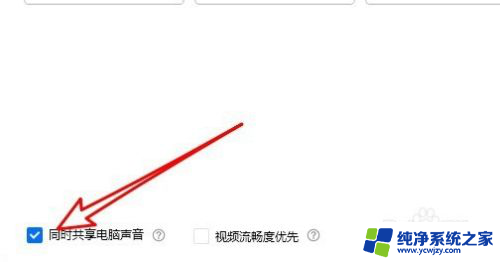
5.另外点击共享屏幕左上角的“解除静音”按钮。
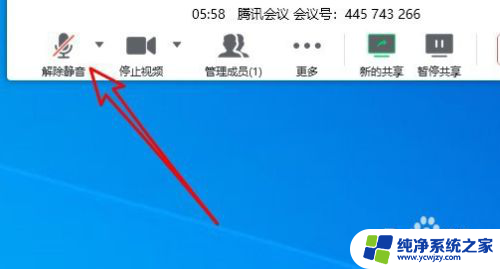
6.这时可以看到当前的静音已解除,可以正常听到共享屏幕的声音了。
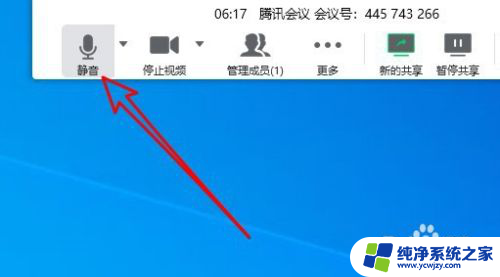
7.总结:
1、打开腾讯会议后点击“快速会议”的图标。
2、然后在打开的快速会议页面中点击“共享屏幕”的按钮。
3、在打开的页面中找到“同时共享电脑声音”的设置项。
4、接着点击勾选该设置项前面的复选框。
5、另外点击共享屏幕左上角的“解除静音”按钮。
6、这时可以看到当前的静音已解除,可以正常听到共享屏幕的声音了。
以上就是腾讯会议共享声音别人听不到的全部内容,如果有任何问题,请根据小编的方法进行操作,希望这对大家有所帮助。